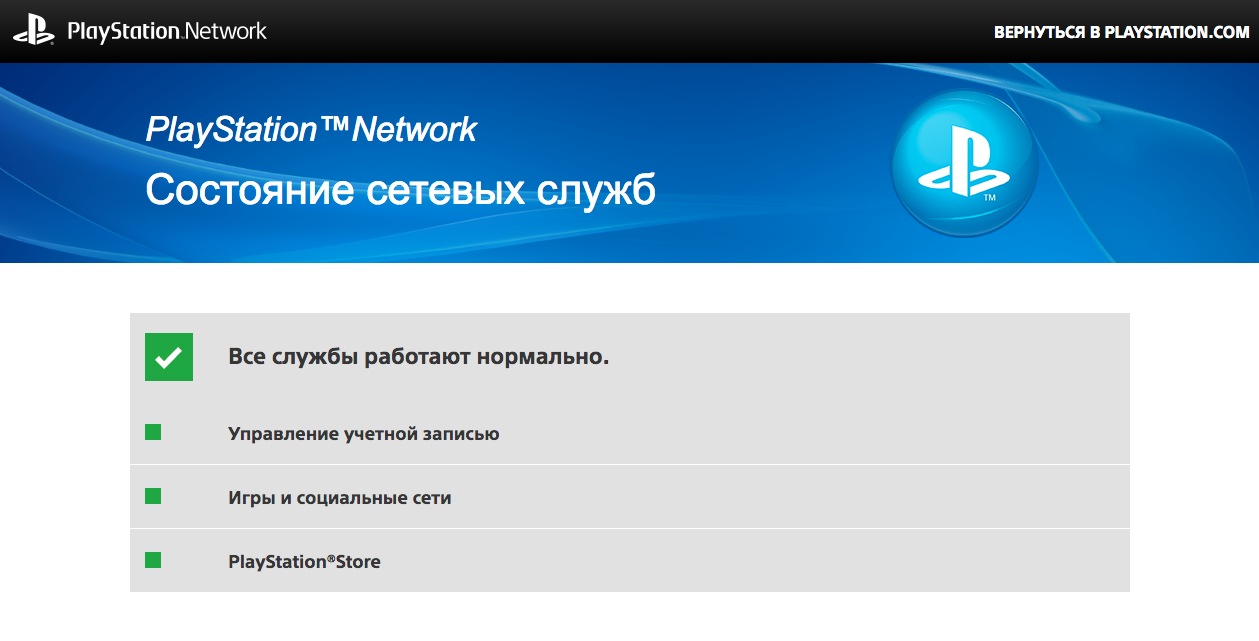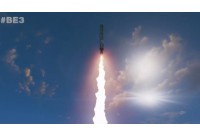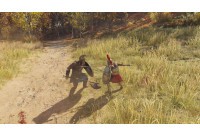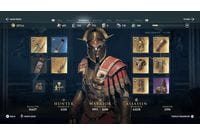Содержание
- 1 Как исправить ошибку подключения в Apex Legends?
- 2 Заключение
- 3 Неполадки с сетью PSN
- 4 Лаг во время сетевой игры
- 5 Как устранить проблему PSN с кодом CE-35239-2
- 6 Ошибка на PSN с кодом CE-34452-8
- 7 Не удается зайти в PSN
- 8 Не получается синхронизировать данные призов с PSN
- 9 Не могу войти в сеть после обновления (код ошибки E-801809A8)
- 10 Общее решение
- 10.1 Похожие статьи
- 10.2 10 лайфхаков для владельцев PS4. Все, что вы не знали о своей приставке
- 10.3 Атомные бомбы в Fallout 76: как запустить ядерные ракеты и как расшифровать коды запуска
- 10.4 Как найти рюкзаки в Marvel Человек-паук для PS4. Для чего нужны жетоны в игре
- 10.5 Боевая система и стелс в Assassin’s Creed: Одиссея. Как идеально парировать атаки и как оставаться незамеченным
- 10.6 Доспехи в Assassin’s Creed: Одиссея. Как получить лучшую броню в Assassin’s Creed: Одиссея
Пользователи PSN довольно часто сталкиваются с ошибкой «Время соединения с сервером истекло» (код ошибки: 80710092). Однозначного и гарантированно успешного решения этой проблемы нет, но ниже я опишу несколько действий, которые скорее всего помогут избавиться от этой ошибки.
Эта ошибка может появляться не только на консоли, но и на сайте.
Первым делом проверьте доступность серверов PlayStation Network, как это сделать описано здесь. Если на стороне PSN проблемы, то ничего не делаем и ждём, когда у них всё заработает. Если показывает, что у них всё хорошо, то идём дальше.
Чаще всего эта проблема возникает из-за того, что Sony забанила ваш IP или целый диапазон вашего провайдера. Это не значит, что вы что-то нарушили, просто вам мог достаться IP, которым раньше пользовался нарушитель.
Дальше я опишу несколько вариантов, которые возможно помогут избавиться от ошибки «Время соединения с сервером истекло». Проверяйте доступность PlayStation Network после каждого пункта.
1. Выключите свой роутер на 5-10 минут и снова включите. Это позволит получить другой IP.
2. В сетевых настройках консоли измените DNS с «автоматически» на «вручную» и впишите туда 8.8.8.8 (DNS Гугла) и 4.4.4.4 (DNS Яндекса). Если не помогло, то верните настройку на «автоматически».
3. Узнайте у своего провайдера об услуге «Белый IP», если это бесплатно или не дорого, то подключите. Заранее узнайте как отключить, если услуга платная и в итоге не поможет.
4. Попробуйте использовать другого провайдера. Проще всего попробовать подключиться раздавая интернет через Wi-Fi со своего смартфона сделав его точкой доступа.
Сразу после того, как официально вышла новая игра Apex Legends, тысячи игроков сообщили о множестве ошибок. Исправление на ошибку бесконечной загрузки, помогло многим. Такие оценки – наше топливо для написания новых руководств и учебных пособий. Сегодня мы с другими советами, чтобы исправить ошибку «Соединение с сервером истекло» которая возникает при открытии игры Apex Legends.
Информация об ошибке следующая.
! ОШИБКА. Время подключения к серверу истекло. Смотрите ea.com/unable-to-connect для получения дополнительной информации
 Как исправить ошибку подключения в Apex Legends?
Как исправить ошибку подключения в Apex Legends?
Поскольку эта проблема связана с подключением, мы рекомендуем советы, которые связаны с вашим роутером и компьютером.
Закройте игру и перезагрузите компьютер
Это еще один простой шаг, который вы можете попробовать легко. Там могут быть некоторые программы или приложения, которые блокируют доступ к сети. В таких случаях перезапуск завершит все процессы. Теперь вы сможете начать игру как обычно. Попробуйте это и дайте нам знать ваши выводы.
Проверьте ваше сетевое соединение
Второе, что вы должны проверить при получении ошибки «Тайм-аут соединения с сервером» это ваше сетевое соединение. Apex Legends это онлайн-игра, которая синхронизирует ваши игровые данные в реальном времени с их серверами. Поэтому вам нужно активное и устойчивое сетевое соединение, чтобы игра работала без проблем.
Если вы используете WiFi вместо Ethernet, убедитесь что у вас достаточно мощности сигнала для лучшей скорости сети. Люди использующие Wi-Fi, чаще сообщают об этой проблеме, чем люди использующие стандартное соединение Ethernet (кабель).
Запустите Apex Legends от имени администратора
Этот метод работал для многих игроков. Прежде всего, вам нужно закрыть игру и origin. Вы можете проверить значок на панели задач и закрыть его, если хотите.
- После этого щелкните правой кнопкой мыши значок Origin на рабочем столе.
- Выберите Запуск от имени администратора.
- Теперь вы увидите всплывающее окно с вопросом ДА или НЕТ. Нажмите ДА, чтобы предоставить необходимые привилегии.
Очистить папку с кешем игры
Многие игроки утверждают, что их проблема синхронизации была решена после очистки кеша. Вы можете легко очистить папку с данными на всех платформах, таких как ПК, Xbox и Game Station. Не только проблема синхронизации, но и некоторые другие проблемы, такие как игра зависла при загрузке, ошибка при обновлении, ожидание загрузки, также могут быть решены путем очистки кэша. Если вы играете в Apex Legends на своем ПК, пожалуйста следуйте инструкциям, чтобы очистить кеш игры.
Шаг 1: Закройте игру и приложение Origin. Лучше выходить из игры из системного трея в правом нижнем углу.
Шаг 2: Теперь нажмите кнопку Win + R, чтобы запустить RUN. В поле ввода введите %ProgramData%/Origin и нажмите кнопку ОК.

Шаг 4: Теперь снова выполните шаг 1. Это означает, что надо нажать кнопки Win + R, чтобы запустить RUN.
Шаг 5: – Введите %AppData% и нажмите кнопку ОК. Теперь вы будете в AppData / Roaming Folder. Просто вернитесь назад, и вы увидите папку с именем «Local».
Шаг 6: Откройте Local Folder, и вы увидите папку с именем Origin. Удалите исходную папку.
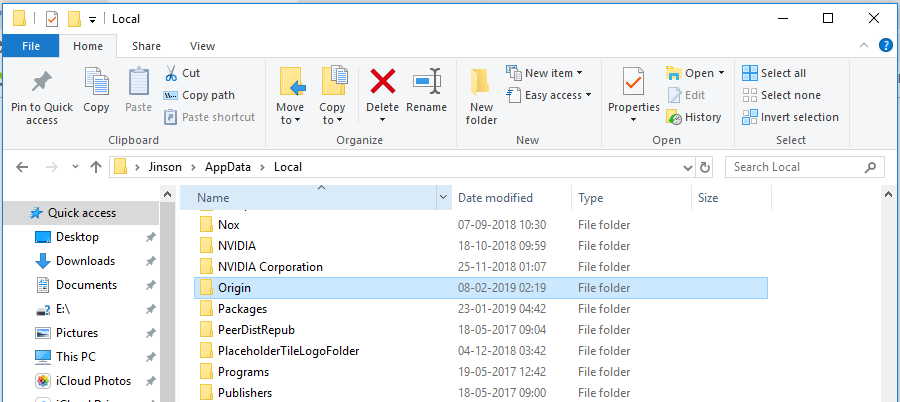
Заключение
Как и всем читателям, мы также знаем, что эта проблема с подключением, скорее всего связана с серверами EA. Если это так, мы не сможем исправить это с нашей стороны. Тем не менее мы можем попытаться исправить все возможные проблемы с нашей стороны, используя вышеупомянутые советы. Все игровые серверы EA получают больше нагрузки, чем ожидалось, что приводит к таким проблемам с подключением. Надеюсь что их сетевые инженеры предпримут необходимые меры предосторожности, чтобы исправить эти проблемы в ближайшие дни.
Если у вас есть другие мнения об этой ошибке, пожалуйста прокомментируйте ее ниже. Это поможет другим игрокам, читающим эту тему.
«Почему я не могу подключиться к PSN?», «Почему меня выкидывает из сети?» и другие подобные вопросы все чаще задают владельцы PS4 и PS3. Иногда проблема заключается в самих серверах Sony и тогда остается только ждать. Однако в большинстве случаев проблемы с сетью можно решить самостоятельно. В этой статье мы разберем типичные ситуации неполадок с PSN и предложим методы их решения.
О том, как решить проблему с доступом к PSN из-за блокировок Роскомнадзора, читайте здесь.
Неполадки с сетью PSN
Самая частая неполадка – падение самой PlayStation Network. Если во время подключения высвечивается ошибка с кодом CE-33991-5, то неполадки, скорее всего, со стороны Sony. Проверить статус PSN можно на официальной странице: https://status.playstation.com/ru-RU/. Сайт обновляется регулярно, а кроме того указывает конкретную причину неполадки в текущий момент. Также он указывает возможные проблемы при игре в определенные сетевые игры, синхронизации трофеев и доступность других сетевых возможностей. Если служба действительно упала, то остается только ждать, пока неполадку не исправит сама Sony.
Так должен выглядеть типичный статус PSN
Если страница не показывает неполадок, то у PS4 неполадки с интернетом. Зайдите в «Настройки» > «Сеть» > «Проверить соединение с интернетом» и делайте все по инструкции. В случае неудачи соединения, отключите сетевой роутер и модем от питания на пару минут, а также выключите PS4. Затем включите модем, роутер и, наконец, консоль. Снова проведите тест соединения – проблема должна быть решена.
Лаг во время сетевой игры
После подключения к PSN во время игры в некоторые игры по сети у вас может появиться лаг. Обычно причина в плохом Wi-Fi соединении. В таком случае перенесите роутер ближе к консоли. Если между приставкой и устройством есть стена или пол, то препятствие задерживает скорость и силу сигнала.
Это хорошая скорость интернета для сетевой игры
Если решение не помогло, стоит попробовать проводное соединение с консолью через кабель Ethernet. Это займет больше времени и вам потребуется провести кабель от модема к приставке, однако соединение по кабелю устраняет большинство неполадок с PSN, включая лаг и разъединение во время сетевых баталий.
Кроме того, возможно вам потребуется поменять тариф на более быстрое подключение. Прежде чем звонить провайдеру, попробуйте указанные выше способы. При этом никто из пользователей сети не должен нагружать соединение – стримить видео онлайн или качать большой файл.
Как устранить проблему PSN с кодом CE-35239-2
Просто скачайте последнее обновление для прошивки. Для доступа к сетевым возможностям PSN требуется официальный апдейт от «Сони». Необязательно последняя версия – более-менее свежая прошивка позволит вам запускать сетевые игры.
Для скачивания файла зайдите в «Настройки» > «Обновление системного программного обеспечения» и точно выполните указания.
Ошибка на PSN с кодом CE-34452-8
Еще одна часто встречающаяся ошибка для пользователей PSN. Она означает, что данные загрузки могли быть повреждены, и в таком случае игру запустить не получится. Есть простое решение проблемы в три этапа:
сотрите поврежденный контент с приставки и перезагрузите консоль. Зайдите в «Библиотеку» и скачайте данные заново.
зайдите в настройки интернета. При доступе к другому соединению, пробуйте его. Может помочь смена на статичный IP или изменение сервера DNS.
нагрузка на сеть была большая, и проблема возникла снова. Зайдите в «Настройки» > «Инициализация» > «Инициализировать PS4». Будьте внимательны – все данные и настройки при инициализации удаляются с консоли, так что позаботьтесь об их сохранности перед выбором этой опции.
Не удается зайти в PSN
Если появляется значок «Не удалось войти в PSN» или код CE-33992-6, это значит, что сервера «Сони» находятся на техническом обслуживании. В этом случае остается только подождать. Проверяйте статус сети на официальной странице и следите за новостями в твиттере Sony.
Не получается синхронизировать данные призов с PSN
Жаль, если потом и кровью заработанная «платина» вдруг испарится
Если возникла ошибка с призами или повреждены сетевые данные призов, вам нужно вручную синхронизировать данные с PlayStation Network. Откройте «Призы», и выберите «Синхронизировать с сетью PlayStation Network» из меню кнопки OPTIONS. После этого перезапустите PlayStation 4. Другой вариант в несколько шагов:
скиньте бэкап сохранений на флешку или на сервер PSN. Сотрите текущего юзера и придумайте нового.
залогиньтесь новым юзером, верните файлы сохранений из бэкапа и снова синхронизируйте призы.
если проблема останется, сделать инициализацию PS4. Внимание: все данные будут удалены, а настройки сброшены – бэкап обязателен.
Не могу войти в сеть после обновления (код ошибки E-801809A8)
Дело в том, что вы не согласились с новыми условиями пользования. Зайдите в «Настройки» > «Управление учетной записью» > «Войти» и после этого должен появиться экран с новыми правилами. Поставьте галочку, и сеть снова станет вам доступна.
Общее решение
Если проблемы нет в списке, то вам может помочь перезагрузка сетевых устройств. Выключите модем и роутер из сети, а также выключите PS4. Оставьте их на пять минут. Затем включите, по порядку, модем, роутер и PS4. Попробуйте снова подключиться к сети.
Надеемся, статья оказалась вам полезной, и вы сможете снова насладиться сетевой игрой. Купить больше многопользовательских игр для PlayStation 4 вы можете в магазине PiterPlay.
Похожие статьи
10 лайфхаков для владельцев PS4. Все, что вы не знали о своей приставке
Скорее всего, большинство владельцев PlayStation 4 даже не заходило в настройки своей новой консоли после покупки, а первым делом геймеры бросились запускать любимую игру. Однако ваша консоль может больше, чем просто запускать игры. Sony снабдила свое детище богатым функционалом, который не видно невооруженным взглядом. В этой статье мы расскажем про секретные особенности PlayStation 4.
Атомные бомбы в Fallout 76: как запустить ядерные ракеты и как расшифровать коды запуска
Будучи ролевой игрой, посвященной ядерной войне и ее последствиям, Fallout 76 не мог обойтись без ядерного оружия. В этой части игроки смогут запускать смертоносные боеголовки друг в друга. Но как заполучить коды от ракет и сами ядерные ракеты в Fallout 76? В этой статье мы расскажем именно об этом. Вы узнаете, как запускать ядерные ракеты в Fallout 76 и зачем это вообще нужно. Также мы расскажем, что делать, если кто-то разнес вашу базу ракетой.
Как найти рюкзаки в Marvel Человек-паук для PS4. Для чего нужны жетоны в игре
Рюкзаки – главный коллекционный объект в игре «Человек-паук» для PS4, хотя собирать в Манхэттене, кроме них, вам будет что. В этом путеводителе мы расскажем, для чего нужны рюкзаки в игре «Человек-паук», а также, как заработать жетоны рюкзака для развития персонажа.
Боевая система и стелс в Assassin’s Creed: Одиссея. Как идеально парировать атаки и как оставаться незамеченным
Боевая система в серии Assassin’s Creed еще никогда не была настолько жестокой, как в «Одиссее». В этом путеводителе по боевой системе Assassin’s Creed: Одиссея мы расскажем вам, как наиболее эффективно сражаться с оппонентами на просторах Греции. Парирование – совершенно необходимый навык, который не раз спасет вас даже в самых сложных битвах. О том, как его грамотно использовать, мы тоже расскажем.
Доспехи в Assassin’s Creed: Одиссея. Как получить лучшую броню в Assassin’s Creed: Одиссея
В Assassin’s Creed: Одиссея вы найдете броню на все случаи жизни. В открытом мире Древней Греции можно найти элитное снаряжение для лучших воинов древности – нужно только знать, где искать. В нашем путеводителе мы расскажем вам, где найти лучшую броню в Assassin’s Creed: Odyssey.


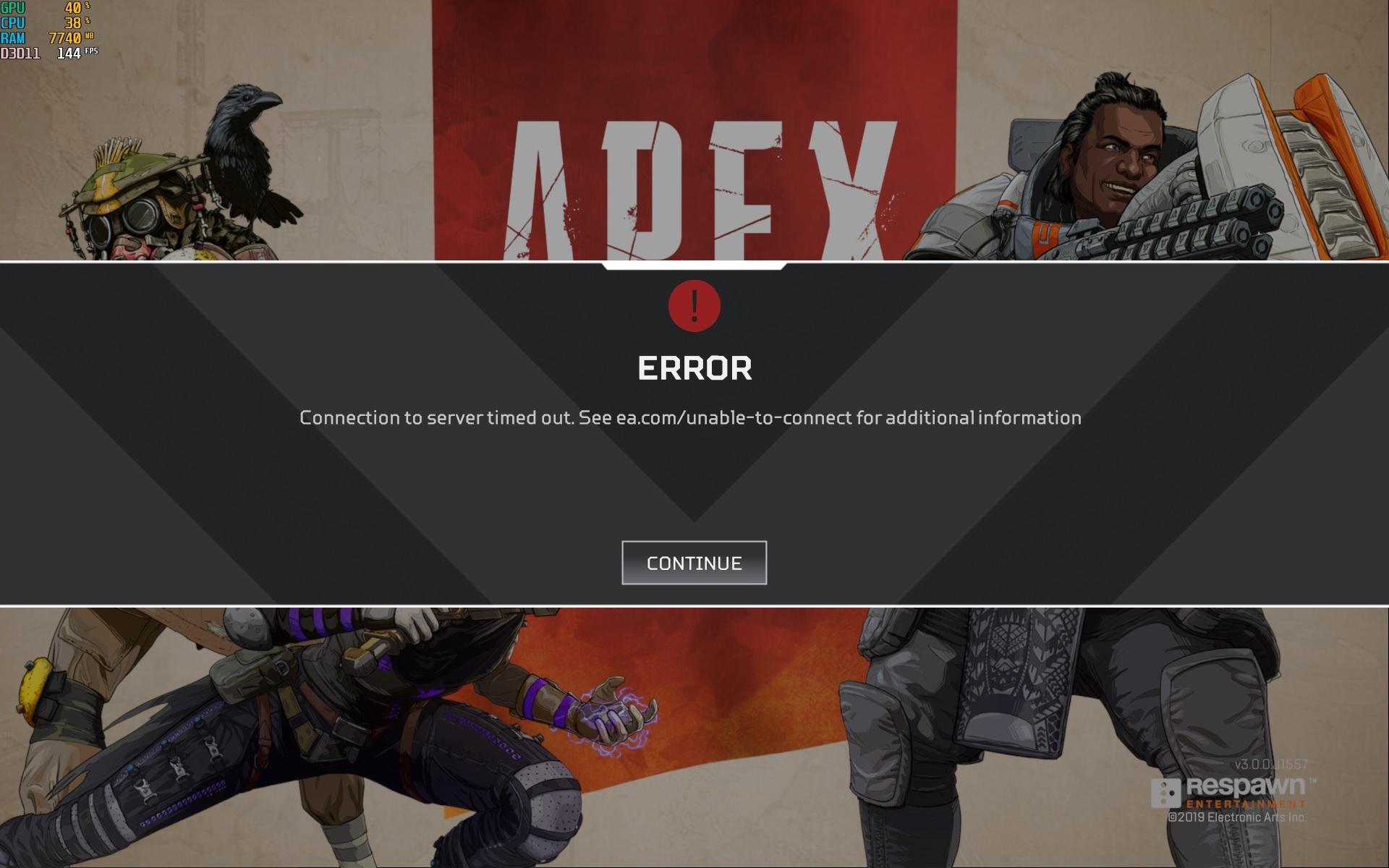 Как исправить ошибку подключения в Apex Legends?
Как исправить ошибку подключения в Apex Legends?